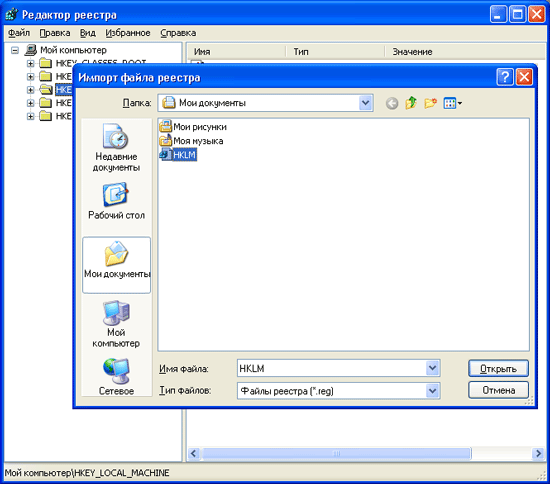Интерфейс программы Консоль восстановления (Recovery Console) представляет собой полноэкранный интерфейс командной строки (как в MS-DOS). Фактически, ориентироваться в работе с Консолью восстановления (Recovery Console) вам поможет команда help, которая, как несложно догадаться, выводит список команд, доступных при работе с консолью. Помимо этого, полный список команд Консоли восстановления (Recovery Console) можно найти в справочной системе Windows 2000/XP (достаточно выполнить поиск по словам "Консоль восстановления" (Recovery Console)).
Ручное резервное копирование и восстановление реестра Windows NT/2000/XP
Если загрузочный диск Windows NT 4.0 или Windows 2000 отформатирован для файловой системы FAT, то резервное копирование реестра с легкостью можно выполнить вручную, загрузив компьютер под управлением другой операционной системы (например, MS-DOS) или Windows 95/98/ME (в системе с двойной загрузкой или просто с загрузочной дискеты). После этого процедура резервного копирования будет заключаться в обычном копировании файлов ульев реестра, которое может быть выполнено любым способом (из командной строки или с помощью Проводника (Explorer)).
Если загрузочный диск Windows NT 4.0 или Windows 2000/XP отформатирован для использования файловой системы/NTFS, то применение данного метода резервного копирования и восстановления реестра будет затруднено. В тех случаях, когда загрузочный диск Windows NT 4.0/ Windows 2000/Windows XP необходимо форматировать для NTFS, и при этом администратор не хочет отказываться от метода ручного резервного копирования реестра, рекомендуется установить на компьютер избыточную копию Windows NT 4.0 или Windows 2000/XP.
Разумеется, при этом следует учитывать вопросы совместимости файловых систем NTFS 4 и NTFS 5. Помимо этого, можно использовать драйверы NTFS, относящиеся к программному обеспечению типа shareware.
Итак, чтобы выполнить ручное резервное копирование реестров Windows NT 4.0/2000/ХР, скопируйте содержимое каталога %SystemRoot%\System32 \Config на другое устройство (носитель ZIP, перезаписываемый компакт-диск или любой другой носитель).
Файлы, которые требуется скопировать из каталога %SystemRoot% \System32\Config, перечислены ниже:
· Appevent.evt П Secevent.evt
· Sysevent.evt
· Default
· Security
· System
· Default.log
· Security.log
· System.alt*
· Default.sav
· Software
· System.log
· Sam
· Software.log
· System.sav
· Sam.log
· Software.sav
· Userdiff
*Этот файл в Windows XP отсутствует. Он есть лишь в более ранних версиях Windows NT/2000.
Процедура восстановления реестра в случае применения этого метода резервного копирования требует загрузки компьютера под управлением другой операционной системы. После загрузки компьютера файлы резервной копии следует скопировать обратно в папку %SystemRoot%\System32\Conug.
Экспорт и импорт файлов реестра
Редактор реестра (Regedit.exe) позволяет экспортировать весь реестр целиком или отдельные его ключи. Экспорт может производиться на любое устройство, имеющееся в локальной системе.
Совет
Экспорт файлов реестра очень удобно выполнять в каталог, созданный специально для этой цели. Он может располагаться на сетевом диске и иметь индивидуальные подкаталоги, назначенные каждому из пользователей для экспорта файлов реестра.
Чтобы выполнить экспорт реестра, проделайте следующее:
1. Вызовите редактор реестра Regedit.exe и выделите либо значок Мой компьютер (My Computer) (для экспорта всего реестра целиком) или конкретный ключ, который требуется экспортировать.
2. Выберите команду Экспорт (Export Registry File) в меню Файл (File).
3. В открывшемся диалоговом окне Экспорт файла реестра (Export Registry File) (рис. 18) выберите папку для экспорта и укажите имя файла, в который будет экспортирован реестр или его часть.
Экспортированный файл реестра представляет собой обычный текст в формате ASCII, который можно читать и редактировать при помощи любого текстового редактора.
Экспорт всего реестра или отдельных его ключей представляет собой простейший способ резервного копирования перед выполнением каких бы то ни было операций, способных внести изменения в содержимое реестра. Чтобы аннулировать некорректные изменения, внесенные в реестр, импортируйте в его состав предварительно экспортированный файл.

Рис. 18. Диалоговое окно Экспорт файла реестра. Процесс экспорта очень похож на обычный процесс сохранения файла
Чтобы восстановить ключи реестра с помощью Regedic, выберите в меню Файл (File) команду Импорт (Import Registry File). В диалоговом окне Импорт файла реестра (Import Registry File) (рис. 19) следует указать файл, который требуется импортировать.
Ниже приведен ряд рекомендаций по работе с функциями импорта и экспорта реестра.
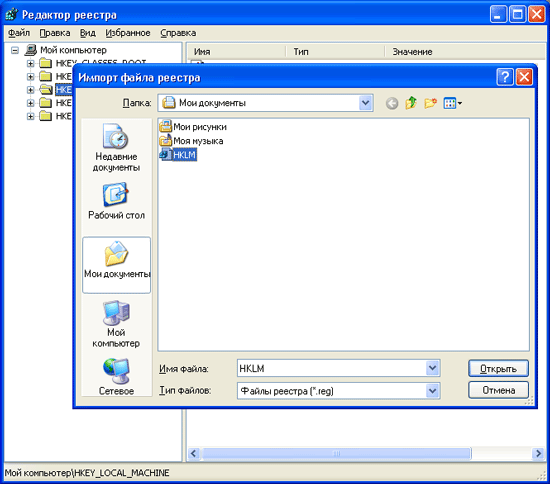
Рис. 19. Импортирование файла реестра
· Если функции импорта и экспорта используются для резервного копирования реестра, то простого импорта реестра в файл на локальном жестком диске недостаточно для полной уверенности в том, что в случае неполадок поврежденный реестр будет восстановлен. Скопируйте экспортированные файлы реестра на съемный носитель или сетевой диск.
· Перед тем как завершить операцию экспорта, убедитесь в том, что вы экспортируете нужный диапазон ключей. Если установлен переключатель Весь реестр (АН), то будет экспортирован весь реестр. При установленном переключателе Выбранная ветвь (Selected branch) будет экспортирован ключ, имя которого указано в расположенном ниже поле.
· Соблюдайте осторожность, работая с экспортированными файлами реестра. Не пытайтесь импортировать несовместимые файлы реестра (например, не следует импортировать в реестр Windows 2000/XP файлы реестра, экспортированные из Windows NT 4.0 или 3.51 и обратно; и уж тем более ни к чему хорошему не приведет импорт в Windows NT файлов реестра Windows 95/98). Скорее всего, в процессе импорта произойдет ошибка, и, если процедура импорта до появления ошибки успеет записать в реестр некорректные параметры (а это произойдет в большинстве случаев), то нормально работать после этого вы сможете только до первой перезагрузки.
· Избегайте выполнять двойной щелчок мышью, указывая при этом на экспортированный файл реестра, о происхождении которого нельзя сказать ничего определенного. По умолчанию файлы реестра при экспорте получают расширение REG, которое ассоциировано с приложением Редактор реестра (Regedit). Если такие действия проделать по отношению к несовместимому файлу реестра, экспортированному из другой операционной системы, то его импорт начнется быстрее, чем вы успеете осознать свою ошибку, и результат будет плачевным.
Примечание
Будьте осторожны с REG-файлами! Дистрибутивы некоторых приложений включают такие файлы и используют их при инсталляции для установки необходимых параметров реестра. Не пренебрегайте мерами предосторожности! Если вы выполните двойной щелчок мышью, указав на файл с расширением REG, программа Regedit.exe прочтет этот файл и вставит его содержимое в реестр. Если в реестре уже существовали такие же ключи, как в REG-файле, то они будут замещены новыми ключами из этого файла. Прежде чем переносить содержимое REG-файла в реестр, прочтите его, например, с помощью редактора Блокнот (Notepad). В этом случае вы хотя бы будете знать, что добавили в свой реестр.